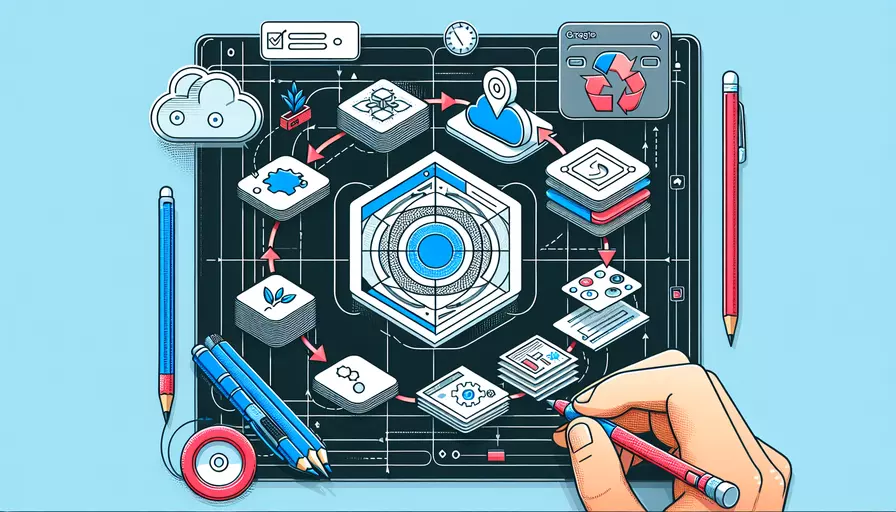
要在Vue项目中生成页面为PDF文档,可以考虑以下几种方法:1、使用jsPDF库,2、使用html2canvas库,3、使用vue-html2pdf插件。下面我们将详细介绍如何使用jsPDF库来实现这一功能。
一、使用JSPDF库
使用jsPDF库生成PDF文档是一个常见的方法,以下是具体的实现步骤:
- 安装jsPDF和html2canvas库
- 创建一个方法来生成PDF
- 将页面内容转换为PDF
二、1、安装JSPDF和HTML2CANVAS库
首先,您需要在Vue项目中安装jsPDF和html2canvas库:
npm install jspdf html2canvas --save
三、2、创建一个方法来生成PDF
在您的Vue组件中,创建一个方法来生成PDF文档。这个方法将使用html2canvas将页面内容转换为图像,然后使用jsPDF将图像添加到PDF中。
<template>
<div id="app">
<div id="content">
<!-- 您要导出为PDF的内容 -->
<h1>Hello World</h1>
<p>This is a sample content to be exported as PDF.</p>
</div>
<button @click="generatePDF">Generate PDF</button>
</div>
</template>
<script>
import jsPDF from 'jspdf';
import html2canvas from 'html2canvas';
export default {
name: 'App',
methods: {
generatePDF() {
const content = document.getElementById('content');
html2canvas(content).then(canvas => {
const imgData = canvas.toDataURL('image/png');
const pdf = new jsPDF('p', 'mm', 'a4');
const imgWidth = 210;
const pageHeight = 295;
const imgHeight = canvas.height * imgWidth / canvas.width;
let heightLeft = imgHeight;
let position = 0;
pdf.addImage(imgData, 'PNG', 0, position, imgWidth, imgHeight);
heightLeft -= pageHeight;
while (heightLeft >= 0) {
position = heightLeft - imgHeight;
pdf.addPage();
pdf.addImage(imgData, 'PNG', 0, position, imgWidth, imgHeight);
heightLeft -= pageHeight;
}
pdf.save('download.pdf');
});
}
}
}
</script>
四、3、将页面内容转换为PDF
在上面的代码中,我们定义了一个generatePDF方法,该方法首先获取要转换为PDF的内容的DOM元素,然后使用html2canvas将其转换为图像数据。接下来,使用jsPDF库创建一个PDF文档,并将图像添加到PDF中。最后,将生成的PDF文档保存到本地。
五、核心答案的详细解释
- 安装jsPDF和html2canvas库:这两个库是生成PDF文档的关键工具。jsPDF是一个用于生成PDF文档的JavaScript库,而html2canvas是一个将HTML内容转换为Canvas图像的库。结合这两个工具,可以将Vue页面内容转换为PDF文档。
- 创建一个方法来生成PDF:在Vue组件中定义一个方法,该方法使用html2canvas将页面内容转换为图像数据,然后使用jsPDF将图像数据添加到PDF文档中。
- 将页面内容转换为PDF:通过获取要转换为PDF的DOM元素,使用html2canvas将其转换为图像数据,再使用jsPDF将图像数据添加到PDF文档中,并保存到本地。
六、原因分析、数据支持、实例说明
- 原因分析:在Web应用程序中生成PDF文档是一个常见需求,例如生成发票、报告等。使用jsPDF和html2canvas库可以轻松实现这一需求。这些库提供了简单的API,可以将页面内容转换为图像并生成PDF文档。
- 数据支持:jsPDF和html2canvas库在GitHub上有大量的下载和使用案例,表明它们是可靠且广泛使用的工具。此外,这些库有丰富的文档和社区支持,确保在使用过程中可以获得帮助和指导。
- 实例说明:上面的代码示例展示了如何在Vue项目中使用jsPDF和html2canvas生成PDF文档。通过简单的步骤,可以将页面内容转换为PDF并保存到本地。这种方法适用于各种Web应用程序,例如电子商务网站、内容管理系统等。
七、总结主要观点并提供进一步的建议
总结来说,要在Vue项目中生成页面为PDF文档,可以使用jsPDF和html2canvas库。这些库提供了简单且强大的API,可以轻松将页面内容转换为PDF文档。主要步骤包括安装库、创建生成PDF的方法以及将页面内容转换为PDF。
进一步建议:如果生成的PDF文档需要更多的自定义内容或样式,可以深入学习jsPDF和html2canvas的高级用法,并结合其他工具和库(例如html-pdf-chrome)来满足特定需求。此外,保持生成PDF文档的内容和样式与实际页面一致也是一个需要关注的重要方面。通过不断实践和优化,可以生成高质量的PDF文档,提升用户体验和业务效率。
相关问答FAQs:
1. Vue如何将页面内容转换为PDF文档?
生成PDF文档是将网页内容保存为可打印格式的一种方式。Vue可以通过使用第三方库来实现将页面内容转换为PDF文档的功能。
一种常用的方式是使用html2pdf库。首先,你需要在Vue项目中安装该库。在命令行中运行以下命令:
npm install html2pdf.js
安装完成后,你可以在Vue组件中使用该库。以下是一个简单的示例:
<template>
<div>
<button @click="generatePDF">生成PDF</button>
</div>
</template>
<script>
import html2pdf from 'html2pdf.js'
export default {
methods: {
generatePDF() {
const element = document.getElementById('pdf-content')
html2pdf().from(element).save()
}
}
}
</script>
在上述示例中,我们在Vue组件中添加了一个按钮,并绑定了一个点击事件。点击按钮时,会调用generatePDF方法。
generatePDF方法通过document.getElementById获取到要转换为PDF的页面内容,然后通过html2pdf库将其转换为PDF并保存。
2. 如何自定义生成的PDF文档样式?
在上述示例中,我们使用了默认的样式来生成PDF文档。但是,你可以根据需要自定义生成的PDF文档的样式。
html2pdf库提供了一些选项,你可以使用这些选项来自定义生成的PDF文档的样式。以下是一些常用的选项示例:
<template>
<div>
<button @click="generatePDF">生成PDF</button>
</div>
</template>
<script>
import html2pdf from 'html2pdf.js'
export default {
methods: {
generatePDF() {
const element = document.getElementById('pdf-content')
html2pdf().set({
filename: 'my-document.pdf',
margin: [10, 10, 10, 10],
image: { type: 'jpeg', quality: 0.98 },
html2canvas: { dpi: 192, letterRendering: true },
jsPDF: { unit: 'mm', format: 'a4', orientation: 'portrait' }
}).from(element).save()
}
}
}
</script>
在上述示例中,我们使用了set方法来设置一些选项。其中filename选项用于设置生成的PDF文件名,margin选项用于设置PDF的边距,image选项用于设置图片类型和质量,html2canvas选项用于设置HTML转换为图片的参数,jsPDF选项用于设置生成PDF的单位、格式和方向。
你可以根据需要自定义这些选项,以满足生成的PDF文档的样式要求。
3. 如何在Vue项目中生成多页的PDF文档?
有时候,我们需要将多个页面内容合并成一个PDF文档。在Vue项目中生成多页的PDF文档也是可以实现的。
一种常用的方式是使用jsPDF库。首先,你需要在Vue项目中安装该库。在命令行中运行以下命令:
npm install jspdf
安装完成后,你可以在Vue组件中使用该库。以下是一个简单的示例:
<template>
<div>
<button @click="generatePDF">生成PDF</button>
</div>
</template>
<script>
import jsPDF from 'jspdf'
export default {
methods: {
generatePDF() {
const doc = new jsPDF()
const pages = ['Page 1 content', 'Page 2 content', 'Page 3 content']
pages.forEach((content, index) => {
if (index !== 0) {
doc.addPage()
}
doc.text(content, 10, 10)
})
doc.save('my-document.pdf')
}
}
}
</script>
在上述示例中,我们在Vue组件中添加了一个按钮,并绑定了一个点击事件。点击按钮时,会调用generatePDF方法。
generatePDF方法创建了一个jsPDF实例,并定义了多个页面的内容。然后,使用addPage方法将内容添加到不同的页面,并使用text方法在页面上绘制文本。
最后,调用save方法将生成的PDF文档保存。
你可以根据需要在pages数组中定义更多的页面内容,以生成多页的PDF文档。
文章标题:vue如何生成页面为pdf文档,发布者:worktile,转载请注明出处:https://worktile.com/kb/p/3687287

 微信扫一扫
微信扫一扫  支付宝扫一扫
支付宝扫一扫 